Trong kỷ nguyên số, việc trình bày tài liệu chuyên nghiệp là yếu tố then chốt giúp bạn gây ấn tượng và truyền tải thông điệp hiệu quả. Một trong những thành phần không thể thiếu, giúp tài liệu Word của bạn trở nên khoa học, dễ theo dõi và chuyên nghiệp hơn, chính là mục lục (Table of Contents – ToC). Mục lục không chỉ là danh sách các tiêu đề mà còn là bản đồ dẫn lối người đọc đến các phần quan trọng, đồng thời thể hiện sự tỉ mỉ của người soạn thảo. Microsoft Word đã đơn giản hóa việc chèn mục lục, nhưng để nó thực sự nổi bật và tạo dấu ấn riêng, bạn cần biết thêm những thủ thuật thiết kế nâng cao. Bài viết này của Thuthuathot.com sẽ hướng dẫn bạn chi tiết từng bước để tạo và tùy chỉnh một mục lục không chỉ đẹp mắt mà còn tối ưu, chinh phục mọi ánh nhìn.
1. Chọn Kiểu Mục Lục Phù Hợp Cho Tài Liệu Word Của Bạn
Bước đầu tiên để tạo mục lục trong Microsoft Word là lựa chọn một kiểu mục lục hài hòa với phong cách tổng thể của tài liệu bạn. Việc này sẽ đặt nền móng cho cấu trúc và giao diện của mục lục.
Để chọn kiểu, bạn hãy truy cập thẻ References (Tham chiếu) trên thanh Ribbon, sau đó nhấp vào Table of Contents (Mục lục). Word cung cấp một số kiểu có sẵn phổ biến như Automatic Table 1 (Mục lục Tự động 1) hoặc Automatic Table 2 (Mục lục Tự động 2). Ngoài ra, còn có tùy chọn Manual Table (Mục lục Thủ công), tuy nhiên kiểu này yêu cầu nhiều công sức hơn vì bạn phải nhập thủ công từng mục.
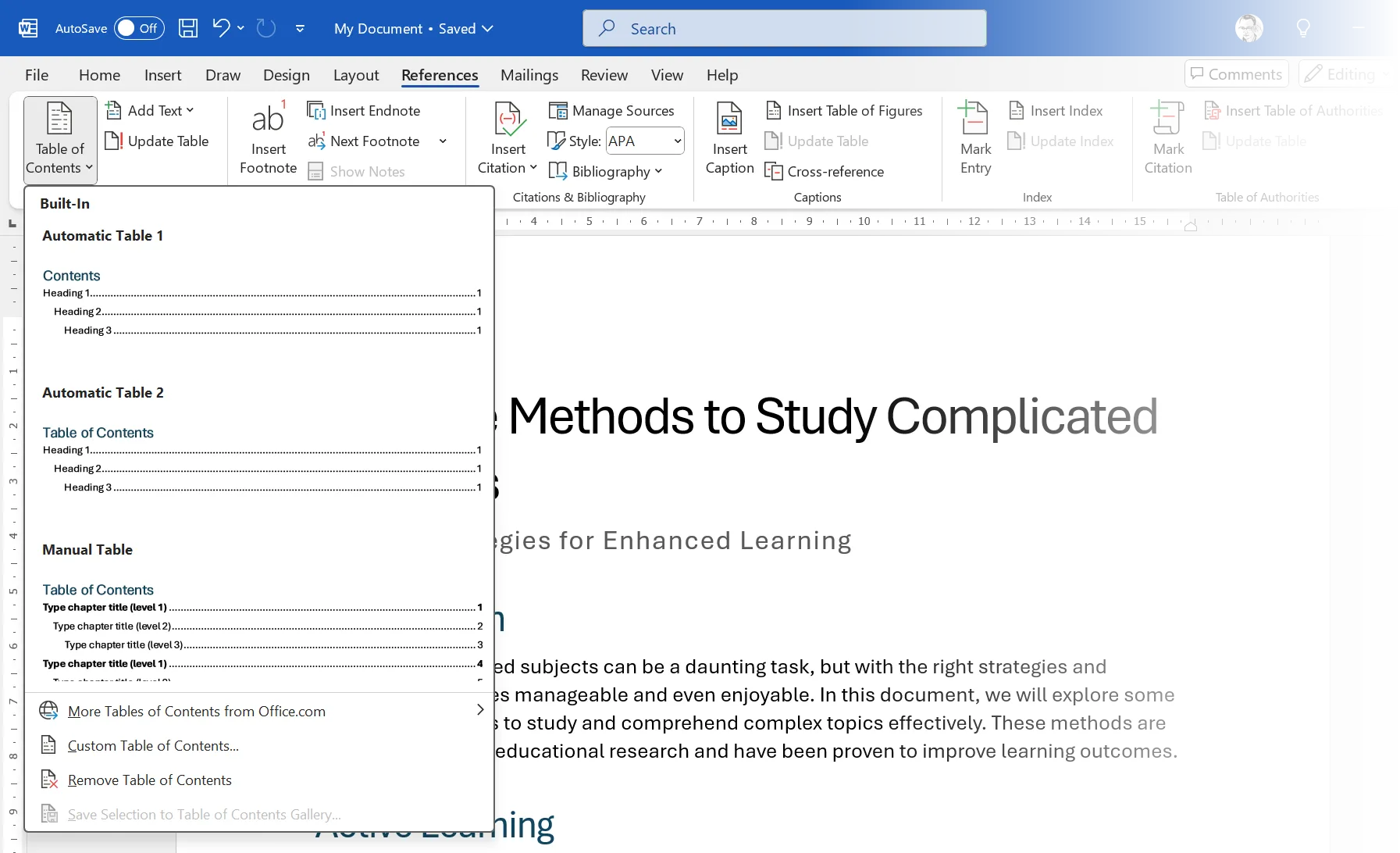 Mô tả: Hình ảnh minh họa cách truy cập menu "Table of Contents" trên thanh công cụ Ribbon trong Microsoft Word, làm nổi bật tùy chọn để tạo hoặc tùy chỉnh mục lục.
Mô tả: Hình ảnh minh họa cách truy cập menu "Table of Contents" trên thanh công cụ Ribbon trong Microsoft Word, làm nổi bật tùy chọn để tạo hoặc tùy chỉnh mục lục.
Bạn có thể lựa chọn từ các mẫu có sẵn hoặc để kiểm soát thiết kế tốt hơn, hãy nhấp vào Custom Table of Contents (Mục lục Tùy chỉnh). Tùy chọn này cho phép bạn kiểm soát nhiều yếu tố thiết kế như phông chữ, căn chỉnh, đường dẫn chấm (leader lines) nối giữa tiêu đề và số trang, cũng như số lượng cấp độ tiêu đề hiển thị trong mục lục.
Để đảm bảo mục lục Word của bạn nằm gọn trên một trang riêng biệt, hãy chèn một dấu ngắt trang (page break) trước và sau nó. Bạn có thể thực hiện thao tác này bằng cách đi tới Insert (Chèn) > Break (Ngắt) > Page Break (Ngắt trang).
2. Áp Dụng Kiểu Tiêu Đề (Heading Styles) để Tự Động Hóa Mục Lục
Mục lục trong Word hoạt động dựa trên các kiểu tiêu đề (ví dụ: Heading 1, Heading 2, Heading 3) mà bạn áp dụng cho các phần trong tài liệu. Nếu bạn chỉ đơn thuần in đậm hoặc tăng cỡ chữ các tiêu đề bằng tay, mục lục sẽ không thể tự động nhận diện và liệt kê chúng. Do đó, để tạo mục lục tự động trong Word một cách hiệu quả, bạn nên luôn sử dụng các kiểu định dạng có sẵn để định dạng tài liệu Word một cách nhất quán. Việc này đảm bảo mục lục hoạt động chính xác và tự động. Sau này, nếu các kiểu tiêu đề mặc định trông quá đơn giản, bạn hoàn toàn có thể tùy chỉnh chúng.
Để chỉnh sửa một kiểu tiêu đề, hãy đi đến nhóm Styles (Kiểu) trên thanh Ribbon, sau đó nhấp chuột phải vào kiểu bạn muốn chỉnh (ví dụ: Heading 2). Chọn Modify (Sửa đổi) để thay đổi phông chữ, kích thước, khoảng cách hoặc màu sắc. Sau khi thiết lập các Formatting (Định dạng) ưa thích, hãy nhấp OK.
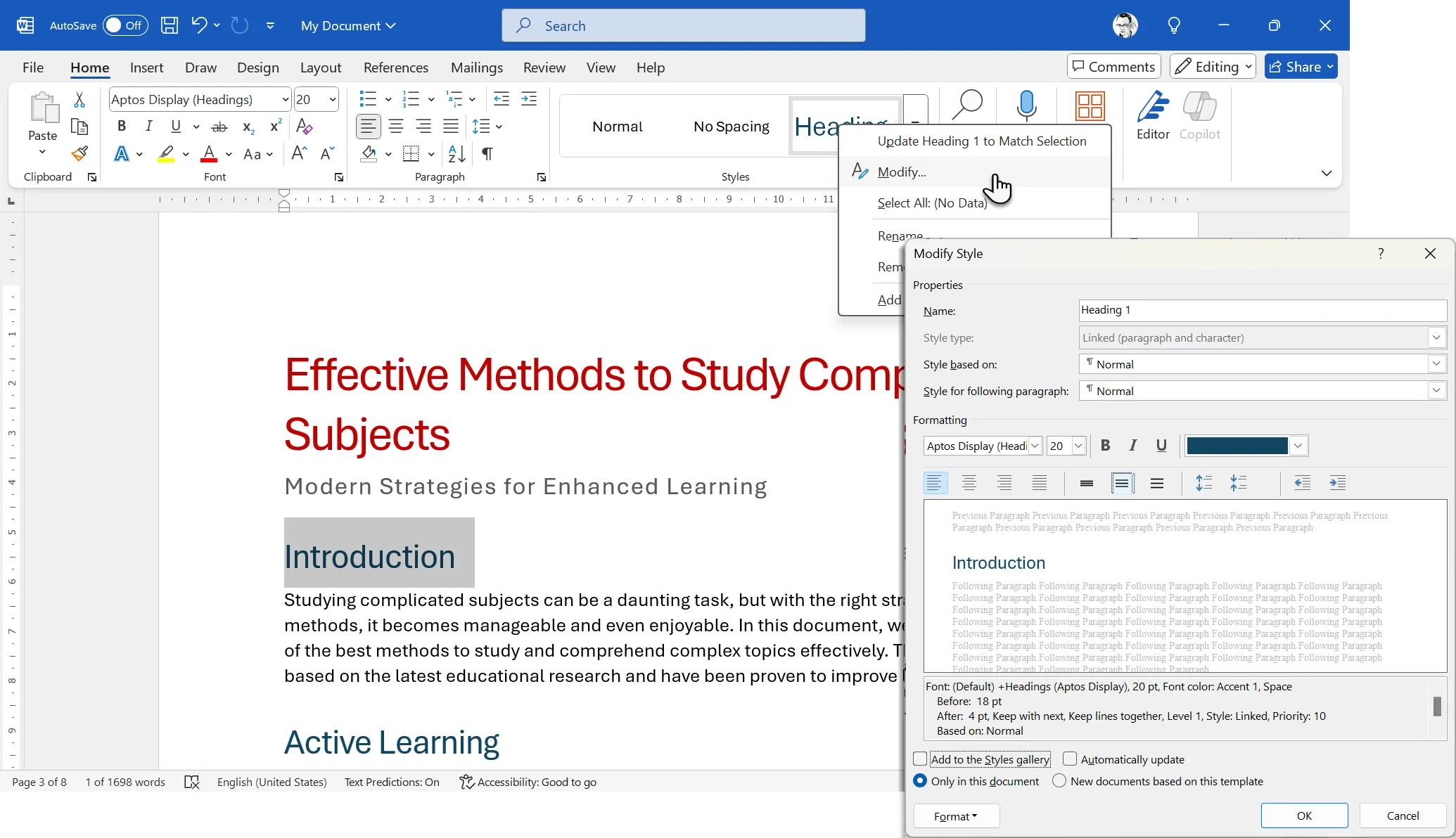 Mô tả: Minh họa quy trình áp dụng và chỉnh sửa các kiểu tiêu đề (Heading Styles) trong tài liệu Microsoft Word, nhấn mạnh cách các kiểu này ảnh hưởng đến việc tạo mục lục tự động.
Mô tả: Minh họa quy trình áp dụng và chỉnh sửa các kiểu tiêu đề (Heading Styles) trong tài liệu Microsoft Word, nhấn mạnh cách các kiểu này ảnh hưởng đến việc tạo mục lục tự động.
Nếu bạn muốn các cài đặt này được áp dụng cho các tài liệu mới trong tương lai, hãy đánh dấu chọn New documents based on this template (Tài liệu mới dựa trên mẫu này). Word sẽ tự động nhận các kiểu mới này và hiển thị mục lục của bạn theo đó.
3. Thêm Yếu Tố Hình Ảnh Và Định Dạng Để Mục Lục Thêm Sống Động
Có nhiều cách để thiết kế mục lục Word trở nên ấn tượng. Một trong những phương pháp hiệu quả là kết hợp hình ảnh vào trang mục lục. Một hình ảnh phù hợp có thể truyền tải hàng nghìn từ và dễ dàng thu hút sự chú ý của người đọc.
Bạn có thể tìm kiếm ảnh hoặc hình minh họa trực tuyến phù hợp với chủ đề tài liệu của mình. Word cũng cung cấp bộ sưu tập ảnh có sẵn từ Insert (Chèn) > Pictures (Ảnh). Để tăng thêm tính độc đáo, bạn có thể tìm kiếm trên các trang web cung cấp ảnh miễn phí ít phổ biến hơn.
Khi chọn ảnh, hãy ưu tiên các ảnh dọc và những hình minh họa có hoa văn trang trí, đặc biệt nếu bạn có ý định in tài liệu. Sau khi chọn được ảnh, hãy dán nó vào trang mục lục. Đừng lo lắng về bố cục ngay lập tức, chúng ta sẽ sắp xếp từng bước.
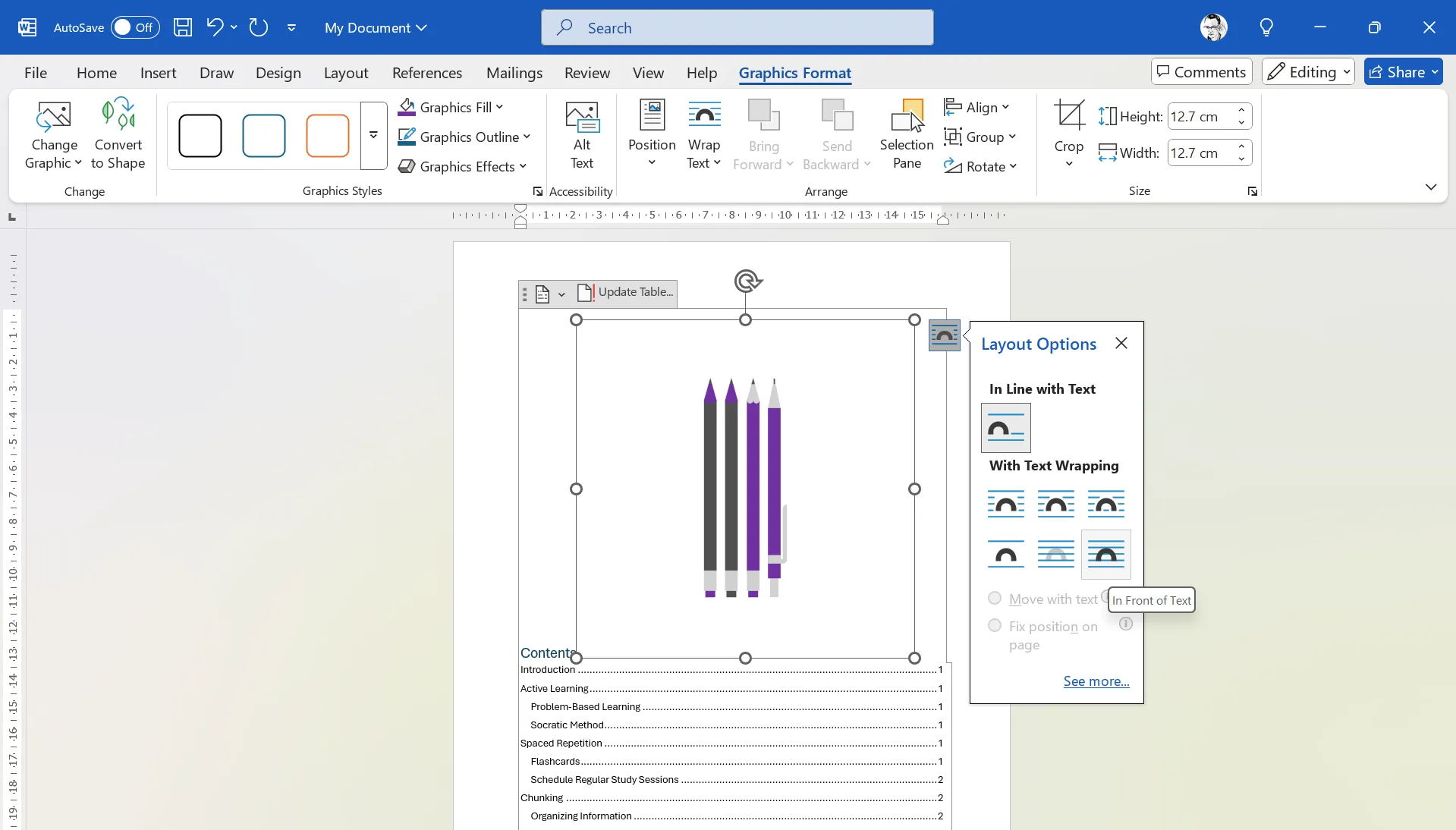 Mô tả: Hướng dẫn chèn một hình ảnh lên trên trang mục lục trong Microsoft Word, thể hiện cách ảnh có thể được sử dụng để tăng tính thẩm mỹ của mục lục.
Mô tả: Hướng dẫn chèn một hình ảnh lên trên trang mục lục trong Microsoft Word, thể hiện cách ảnh có thể được sử dụng để tăng tính thẩm mỹ của mục lục.
Chọn nút Layout Options (Tùy chọn Bố cục) bên cạnh hình ảnh (biểu tượng giống hình vòng cung). Sau đó, nhấp vào tùy chọn In Front of Text (Trước Văn bản) ở phía dưới bên phải. Hình ảnh giờ đây sẽ “nổi” trên văn bản mục lục, cho phép bạn dễ dàng di chuyển nó khắp trang.
Kéo các góc của hình ảnh và sắp xếp nó để bao phủ toàn bộ trang mục lục. Sau đó, vào Picture Format (Định dạng Ảnh) (hoặc Graphics Format (Định dạng Đồ họa)) > Crop (Cắt) để cắt bớt một phần của hình ảnh (như trong ảnh dưới). Bạn sẽ cần đưa ra một vài quyết định sáng tạo ở đây tùy thuộc vào bản chất của ảnh đã chèn và vị trí bạn muốn.
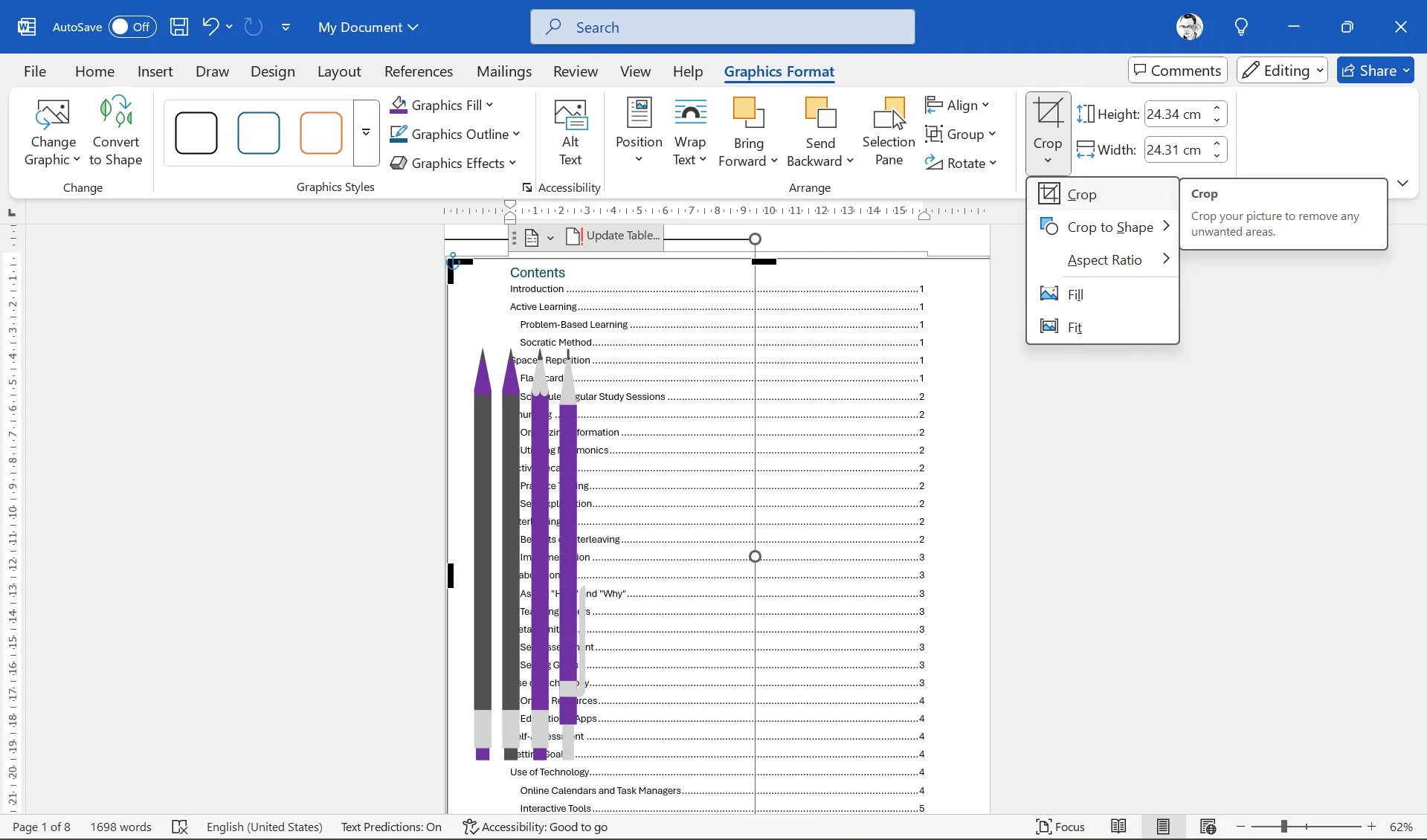 Mô tả: Minh họa cách cắt (crop) một hình ảnh đã chèn trên trang mục lục trong Word, cho phép người dùng tùy chỉnh bố cục và phần hiển thị của ảnh.
Mô tả: Minh họa cách cắt (crop) một hình ảnh đã chèn trên trang mục lục trong Word, cho phép người dùng tùy chỉnh bố cục và phần hiển thị của ảnh.
Lúc này, mục lục vẫn bị che khuất bởi ảnh. Chúng ta sẽ điều chỉnh một vài cài đặt tùy chỉnh để hoàn thiện thiết kế trong các bước tiếp theo.
4. Tinh Chỉnh Mục Lục Với Các Tùy Biến Nâng Cao
Dịch chuyển văn bản mục lục sang phải là bước cuối cùng để tạo ra bố cục hoàn hảo. Khi bạn đã định hình được vị trí của hình ảnh, việc thụt lề văn bản mục lục sẽ trở nên dễ dàng. Hãy nhấp vào trang mục lục (không phải vào hình ảnh).
Truy cập lại References (Tham chiếu) > Table of Contents (Mục lục) > Custom Table of Contents (Mục lục Tùy chỉnh).
Đây là hộp thoại cho phép chúng ta tùy chỉnh mục lục Word nâng cao theo ý muốn. Ví dụ, bạn có thể thay đổi số lượng cấp độ hiển thị để thiết lập phân cấp tiêu đề. Hoặc, sử dụng một kiểu đường dẫn chấm (tab leaders) cụ thể (các đường chấm dẫn đến số trang).
Nhấp vào Modify (Sửa đổi). Sử dụng hộp thoại Style (Kiểu) để điều chỉnh tùy biến cho từng cấp độ tiêu đề. TOC1… TOC2… TOC3 tương ứng với các kiểu tiêu đề trong tài liệu.
Bạn có thể chọn một phông chữ mới lạ hoặc đậm hơn, sử dụng các màu sắc khác nhau, hoặc in nghiêng… bạn có thể đưa ra bất kỳ lựa chọn sáng tạo nào. Thường thì tôi sẽ chọn một màu từ chính bức ảnh và sử dụng nó cho phông chữ của mục lục.
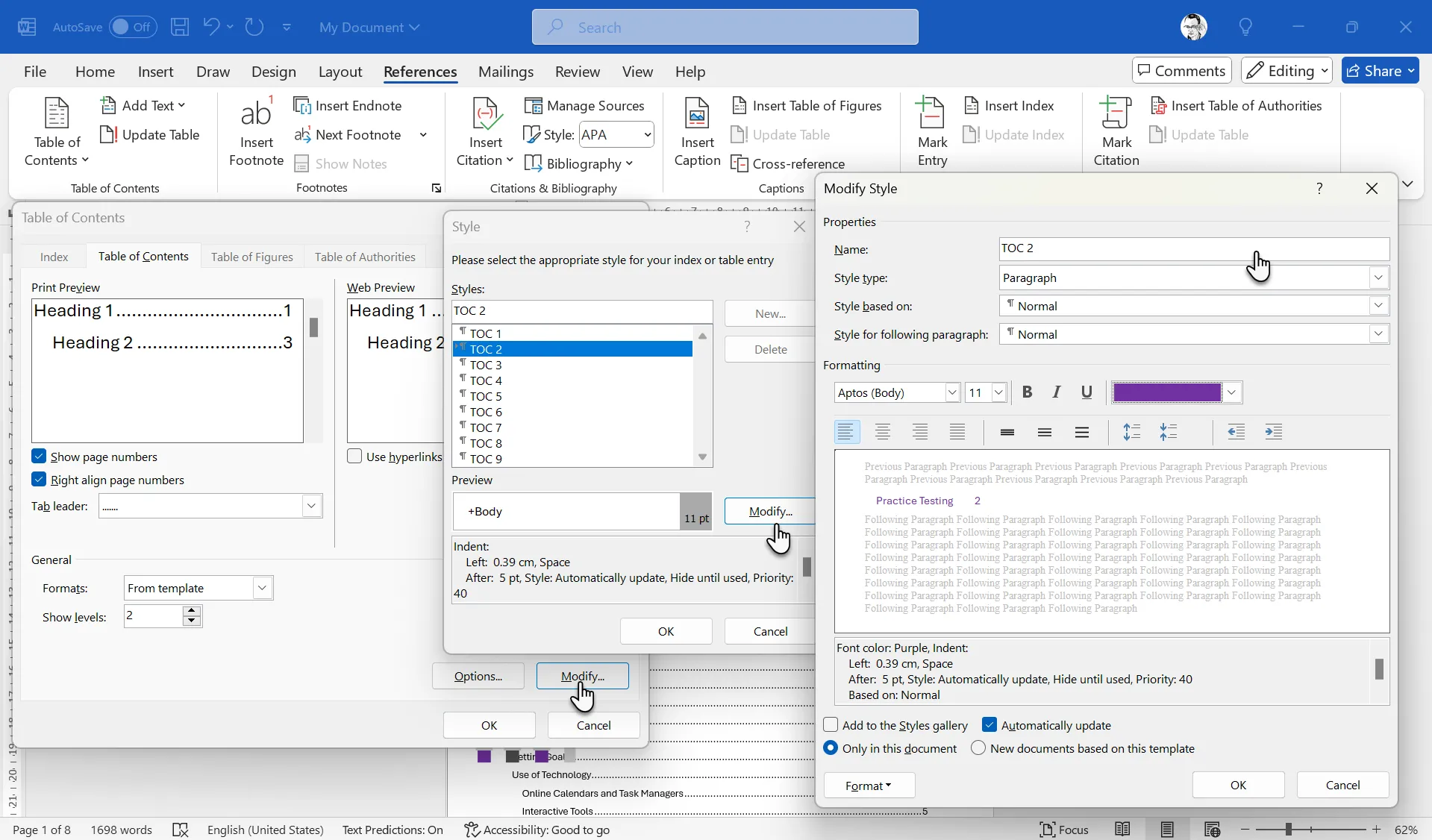 Mô tả: Cửa sổ "Modify Style" trong Word, cho phép người dùng tùy chỉnh chi tiết các thuộc tính của kiểu mục lục (TOC styles) như font chữ, màu sắc, và kích thước.
Mô tả: Cửa sổ "Modify Style" trong Word, cho phép người dùng tùy chỉnh chi tiết các thuộc tính của kiểu mục lục (TOC styles) như font chữ, màu sắc, và kích thước.
Nhấp vào Format (Định dạng). Menu Format hiển thị thêm nhiều cách để tùy chỉnh bố cục. Để dịch chuyển mục lục ra khỏi ảnh, chọn Paragraph (Đoạn văn) > Indentation (Thụt lề). Nhập một số vào trường Left (Trái) để dịch chuyển văn bản. Bạn phải chọn từng cấp độ TOC và thụt lề chúng riêng biệt.
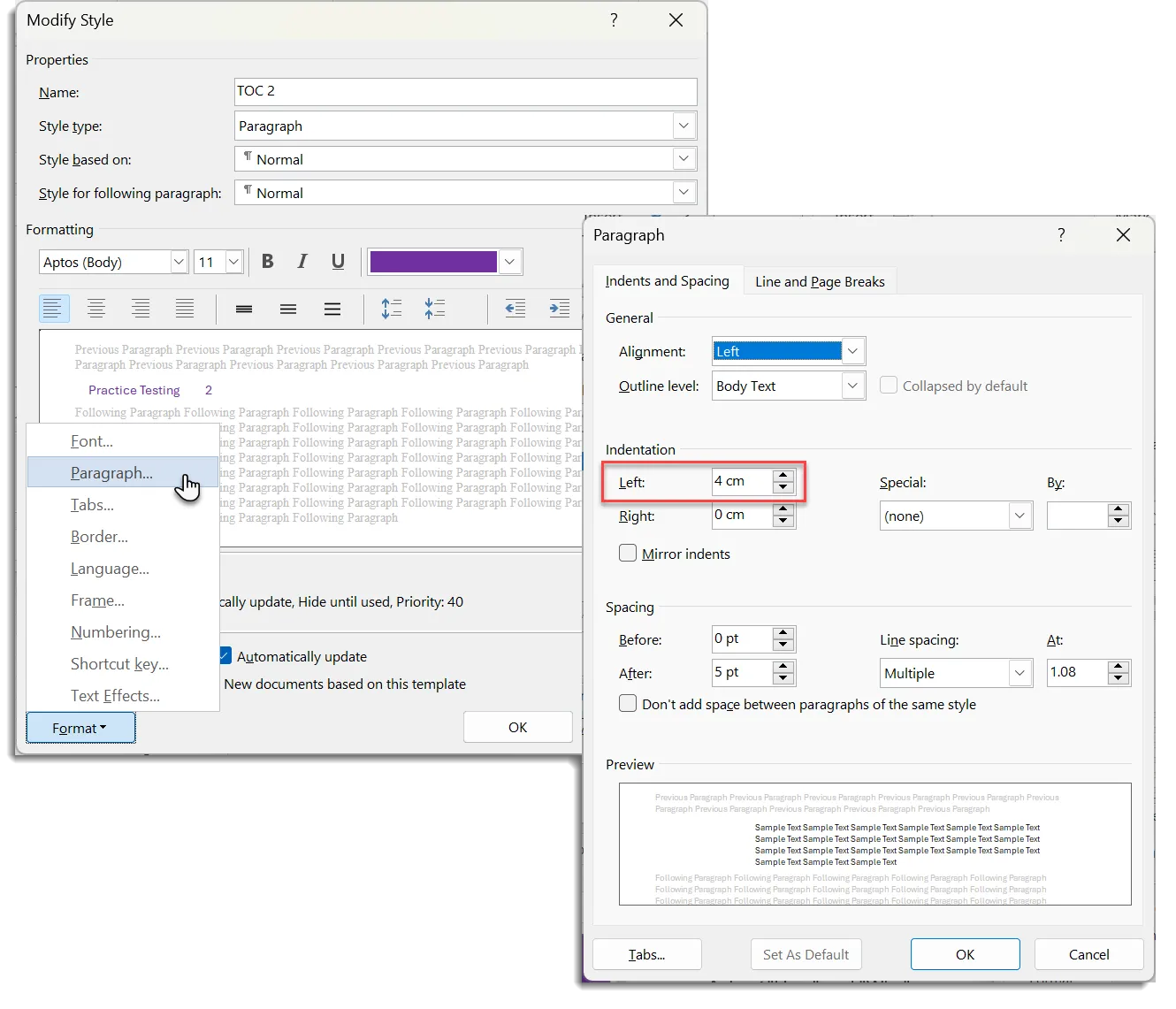 Mô tả: Cửa sổ "Paragraph" trong Word, nơi người dùng có thể điều chỉnh lề trái (indentation) của văn bản mục lục để dịch chuyển nó ra khỏi hình ảnh, tạo bố cục cân đối.
Mô tả: Cửa sổ "Paragraph" trong Word, nơi người dùng có thể điều chỉnh lề trái (indentation) của văn bản mục lục để dịch chuyển nó ra khỏi hình ảnh, tạo bố cục cân đối.
Nhấp OK nhiều lần để hoàn tất các thay đổi và thoát khỏi hộp thoại.
Để hoàn thiện, bạn có thể thay thế tiêu đề “Contents” mặc định và chèn tiêu đề của riêng mình. Chèn một Text Box (Hộp văn bản) lên trên mục lục và định dạng nó với tiêu đề “Mục Lục” hoặc “Nội Dung” trang trí hơn. Tốt nhất là sử dụng cùng một kiểu chữ với kích thước lớn hơn.
Căn chỉnh hộp văn bản với mục lục. Và thế là xong!
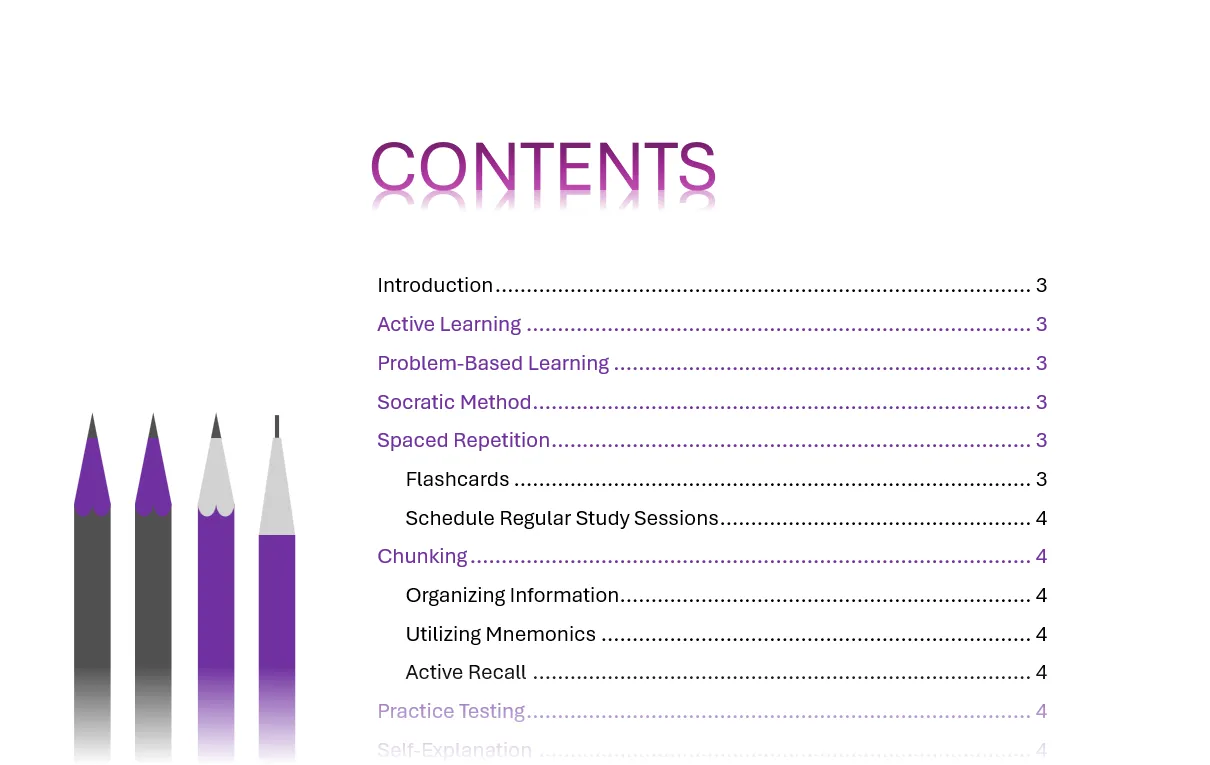 Mô tả: Minh họa kết quả cuối cùng của một mục lục được thiết kế đẹp mắt trong Microsoft Word, cho thấy sự kết hợp hài hòa giữa văn bản và hình ảnh.
Mô tả: Minh họa kết quả cuối cùng của một mục lục được thiết kế đẹp mắt trong Microsoft Word, cho thấy sự kết hợp hài hòa giữa văn bản và hình ảnh.
Hãy nhớ rằng, đừng quá lạm dụng phông chữ và màu sắc. Hãy tuân thủ một chủ đề nhất quán, hài hòa với nội dung và tính chất của tài liệu của bạn để giữ được vẻ chuyên nghiệp.
Khi mục lục của bạn đã được tạo kiểu, hãy luôn giữ nó được cập nhật. Bất cứ khi nào bạn thêm hoặc thay đổi tiêu đề, hãy nhấp chuột phải vào mục lục và chọn Update Field (Cập nhật Trường). Chọn Update entire table (Cập nhật toàn bộ bảng) để phản ánh các tiêu đề và số trang mới nhất.
Với những thủ thuật và hướng dẫn chi tiết từ Thuthuathot.com, bạn giờ đây đã có thể tự tin tạo và thiết kế mục lục Word không chỉ chuyên nghiệp mà còn độc đáo, giúp tài liệu của bạn nổi bật và dễ tiếp cận hơn. Hãy thử nghiệm ngay những kỹ thuật này để nâng tầm kỹ năng sử dụng Microsoft Word của mình!


